7 nejlepších způsobů, jak opravit to, že se Facebook Messenger nepřipojuje k internetu na iPhone
Různé / / July 07, 2022
V průběhu let se Facebooku podařilo pozvednout vaši zkušenost s Messengerem zavedením užitečných funkcí, jako je tajné zprávy, sdílení obrazovky, chatovací místnosti a další. To však neznamená, že aplikace je bez chyb nebo chyb. V poslední době si mnoho uživatelů iPhonů stěžovalo na to, že se Facebook Messenger nepřipojil k internetu.

Facebook Messenger je k ničemu, když se nepodaří připojit k internetu. Pokud jste již nějaké vyloučili problémy s připojením k internetu, je načase použít následující tipy pro odstraňování problémů k vyřešení toho, že se Facebook Messenger nepřipojuje k internetu na iPhone.
1. Restartujte aplikaci Messenger
Kdykoli se aplikace na vašem iPhone začne chovat špatně, musíte to udělat silou-uzavřít a znovu jej otevřete. To obvykle odstraní všechny dočasné závady v aplikaci a obnoví její funkčnost.
Přejetím prstem ze spodní části obrazovky nahoru (nebo dvojitým klepnutím na tlačítko Domovská obrazovka) vyvolejte přepínač aplikací. Vyhledejte aplikaci Messenger a přejetím prstem nahoru ji zavřete.

Znovu otevřete aplikaci Messenger a zjistěte, zda se připojuje k internetu.
2. Zkontrolujte, zda nefungují servery Messenger
Služby jako Facebook Messenger mohou občas zaznamenat výpadky. V takových případech je aplikace nemusí správně fungovat nebo na vás hodit chyby připojení. Než tedy vyzkoušíte jiná řešení, měli byste zkontrolovat stav serveru Facebook Messenger návštěvou webové stránky, jako je Downdetector.
Navštivte Downdetector

Pokud jsou servery mimo provoz, nemáte jinou možnost, než počkat, až Facebook problém vyřeší od jejich konce.
3. Povolit mobilní data pro Messenger
iOS vám umožňuje konfigurovat oprávnění k mobilním datům pro každou z vašich aplikací samostatně. Pokud jste zakázali mobilní data pro aplikaci Messenger, může se stát, že se nepodaří připojit k internetu. Zde je návod, jak to můžete změnit.
Krok 1: Otevřete na svém iPhonu aplikaci Nastavení a přejděte dolů a klepněte na Messenger.

Krok 2: Povolte přepínač Mobilní data.

Zkontrolujte, zda se Messenger může připojit k internetu.
4. Zakázat režim nízkého objemu dat
Pokud máte omezený datový tarif, možná jste jej povolili Režim nízkých dat na vašem iPhone k omezení využití dat. To však může aplikacím bránit ve volném používání internetu a vést k takovým problémům. Pokud mají aplikace potíže s připojením k internetu, je nejlepší režim nízkého objemu dat vypnout.
Chcete-li zakázat režim nízkého objemu dat na Wi-Fi, použijte následující kroky.
Krok 1: Otevřete aplikaci Nastavení a klepněte na Wi-Fi.

Krok 2: Klepněte na ikonu informací vedle vaší sítě Wi-Fi a vypněte režim nízkých dat.

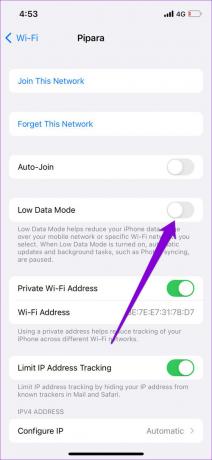
Podobně při používání služby Facebook Messenger na mobilních datech použijte níže uvedené kroky k deaktivaci režimu nízkých dat.
Krok 1: Otevřete aplikaci Nastavení a přejděte na Mobilní data.

Krok 2: Klepněte na Možnosti mobilních dat a v následující nabídce deaktivujte režim nízkých dat.
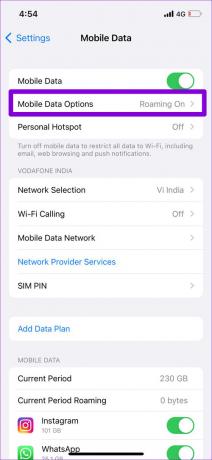

5. Vypněte VPN
Používáte připojení VPN? Pokud ano, pravděpodobně se při používání aplikace Messenger setkáte s takovými problémy s připojením. Chcete-li se tomu vyhnout, můžete dočasně deaktivovat připojení VPN a zkusit znovu použít aplikaci Messenger.
6. Obnovte nastavení sítě
Tento problém mohla způsobit nedávná změna nastavení sítě vašeho iPhone. Pokud je to tak, můžete resetujte nastavení sítě na vašem iPhone a začít znovu. Mějte na paměti, že tím odstraníte všechny uložené sítě Wi-Fi, spárovaná zařízení Bluetooth a resetujete předvolby sítě na vašem iPhone.
Pokud jste s tím v pořádku, zde je návod, jak obnovit nastavení sítě na vašem iPhone.
Krok 1: Otevřete aplikaci Nastavení a klepněte na Obecné.

Krok 2: Přejděte na Přenést nebo Resetovat iPhone.

Krok 3: Klepněte na Obnovit a z nabídky, která se otevře, vyberte Obnovit nastavení sítě.


Zadejte heslo zamykací obrazovky a potvrďte klepnutím na Obnovit nastavení sítě. Váš iPhone se restartuje a resetuje všechna síťová nastavení na výchozí hodnoty.
7. Aktualizujte aplikaci
Pokud jste Messenger nějakou dobu neaktualizovali, může se stát, že aplikace na vašem iPhonu nebude fungovat správně, zvláště pokud nedávno prošla velkými změnami.
Přejděte do obchodu App Store a zkontrolujte všechny čekající aktualizace pro Messenger. Aktualizujte aplikaci a uvidíme, jestli to problém vyřeší.
Znovu připojeno
Takové problémy s připojením k internetu s Messengerem mohou zničit uživatelský dojem. Pokud však nechcete přejít na jinou aplikaci pro zasílání zpráv, výše uvedená řešení by vám měla pomoci vyřešit problémy s připojením k internetu v aplikaci Facebook Messenger. Jako vždy nám v komentářích níže dejte vědět, který z tipů se vám osvědčil.
Poslední aktualizace dne 06. července 2022
Výše uvedený článek může obsahovat přidružené odkazy, které pomáhají podporovat Guiding Tech. Nemá to však vliv na naši redakční integritu. Obsah zůstává nezaujatý a autentický.

Napsáno
Pankil je povoláním stavební inženýr, který svou cestu spisovatele začal na EOTO.tech. Nedávno nastoupil do Guiding Tech jako spisovatel na volné noze, aby pokryl návody, vysvětlivky, nákupní průvodce, tipy a triky pro Android, iOS, Windows a web.



